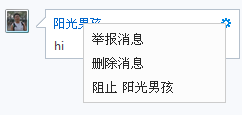2016-01-05更新:Windows Live Messenger Connect已于2013年关闭,本技巧已经失效。
如果你正在运营一家新闻/小说/视频类网站,每时每刻都有大量用户访问同一个页面,那么你可以在网页上添加一个“聊天室”,让同时访问同一网页的用户互相交流。
根据本文介绍的方法,你可以在10分钟为网站添加聊天室功能,而且不占用任何服务器资源。
第一步:应用注册(3分钟)
本文介绍的“聊天室”功能由Windows Live Messenger Connect提供,需要使用一个Windows Live ID来管理。如果你的网站不是个人网站,建议你新注册一个Windows Live ID作为开发者帐号,以便在必要时与其他网站管理者共同使用该帐号。注意密码必须足够复杂,否则是无法作为开发者帐号使用的。
访问 https://manage.dev.live.com/ ,用刚才注册的Windows Live ID登录。
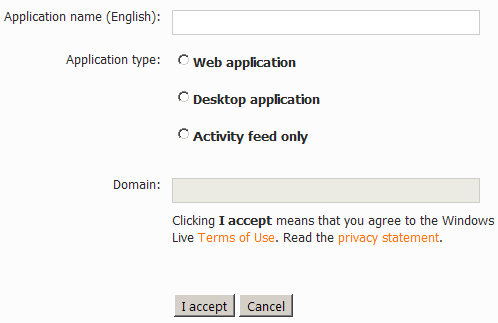
请在此页面的Application name文本框内填写网站名称(必须是英文、没有英文名称就填域名),Application type选择Web application,Domain文本框内填写网站域名(不带http),填写完毕单击I accept。
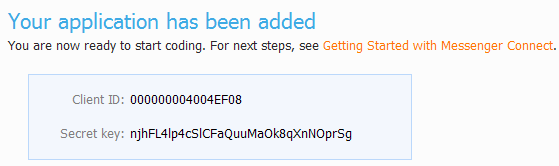
来到此界面后,请记录其中的Client ID以备后用。
第二步:添加聊天室代码(7分钟)
打开要添加代码的页面或模板,找到顶层的<html>标签,添加xmlns:wl属性,修改后形如:<html xmlns:wl="http://apis.live.net/js/2010" lang="zh-cn">
找到</head>标签,在它之前添加:<script src="http://js.live.net/4.1/loader.js"></script>
找到页面内要添加聊天室的位置,添加如下代码:
<wl:chat-frame
event-name="event-name"
client-id="000000004004EF08"
width="300"
height="450"
theme="light">
</wl:chat-frame>- event-name属性应当填写文章/视频的数字或字符串ID,每一个不同的event-name代表一个独立的聊天室,而相同的event-name就会看到相同的聊天内容。
- client-id属性应当填写应用注册时获得的Client ID。
- width、height属性是控件的尺寸,最小尺寸是250x250。
- theme是控件的样式主题,有light浅色、dark深色两套可选。
效果演示
2016-01-05更新:Windows Live Messenger Connect已于2013年关闭,本演示已经失效。
更多功能
MSDN链接 http://msdn.microsoft.com/en-us/library/ff750122.aspx
删帖:此聊天室组件支持“先发后审”。如果站长发现聊天室内有不当言论或不受欢迎的人,可以删除消息、封禁用户。